我们的回收站一般都是存放一些不经常使用可要可不要的文件,因为回收站也会占用我们电脑的内存,所以很多时候我们会吧回收站给清空了,毕竟里面的东西都是可以不要的,不过也有例外,如果是不小心误删的文件掉入了回收站,那就麻烦了,一清空可就什么都没有了。当我们发现有文件误删到回收站,而正好把回收站清空了,现在要怎么办呢?如何恢复win10系统回收站文件?下面就来看看找回win10系统回收站文件的操作步骤吧。

回收站是计算机系统中必不可少的一项功能,主要用于存放一些我们临时删除的文件或资料,相信用过计算机的人也应了解此功能,特别是在电脑相对比较卡顿或运行较慢时,许多人还会及时清理电脑上一些不必要的文件,例如台式机或回收站,用这个方法可以提高计算机运行的速度。
因此,如何恢复回收站清空的数据?遇到这种情况的小伙伴一定要小心,在这一点上,不能胡乱操作,也不能将新文件下载到缺少数据的部分,因为这样做很有可能会使原来被删除的文件被覆盖,此时我们很难恢复。以下内容中,小编就为大家分享一种操作方法,一起来看看吧。
回收站数据恢复步骤:

第一步、选择“误清空回收站恢复”

打开转转大师数据恢复软件之后,选择“误清空回收站恢复”,点击进入下一步。
第二步、选择被清空回收站所处的磁盘,点击开始扫描。

通常我们的回收站都是在c盘的,当然也不是指全部的,点击开始扫描。
第三步、查找文件

文件扫描出来之后如何在众多的数据中找到你要恢复的文件呢,最快的方法就是直接搜名称了。
第四步、预览并恢复
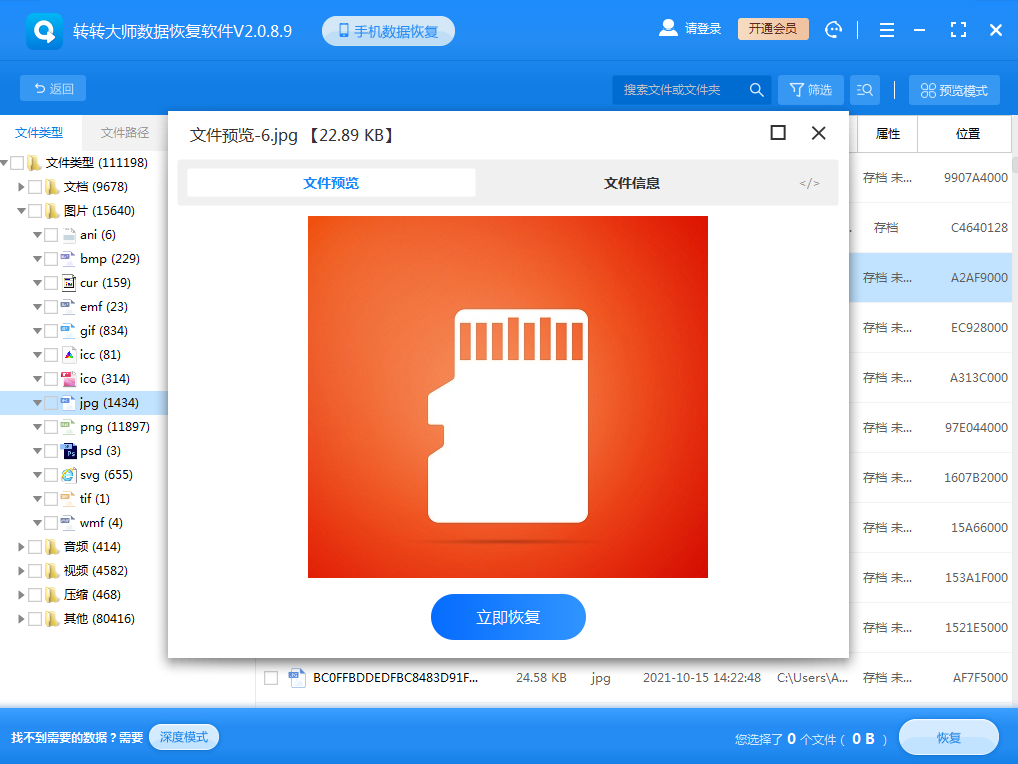
双击一下文件就可以预览了,文件能不能恢复,预览一下就知道了,因为不是所有的文件都可以恢复,一些损坏的,被覆盖的文件就无法正常恢复,所以提前预览一下就可以知道文件的情况。要恢复的话,点击立即恢复即可。
相信大家看了恢复win10系统回收站文件教程都知道怎么恢复了,也祝大家都能顺利的找到自己要恢复的文件,如果你身边也有朋友遇到这样的问题,不妨推荐给他们哦。
 技术电话:17306009113
技术电话:17306009113 工作时间:08:30-22:00
工作时间:08:30-22:00 常见问题>>
常见问题>>


 数据恢复软件教程
数据恢复软件教程 U盘数据恢复
U盘数据恢复 回收站数据恢复
回收站数据恢复

